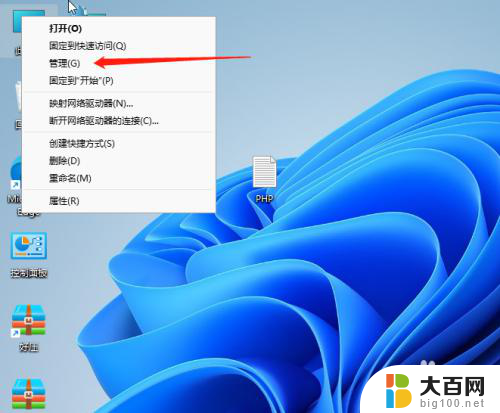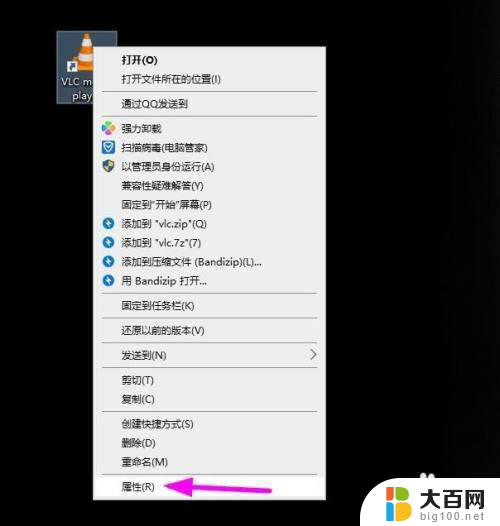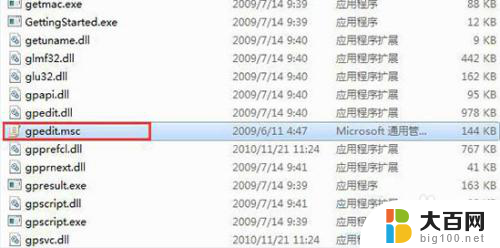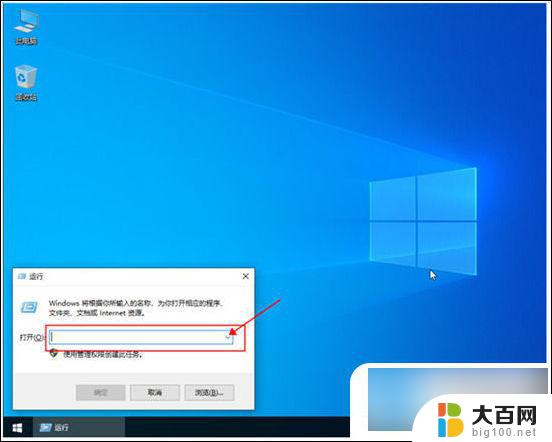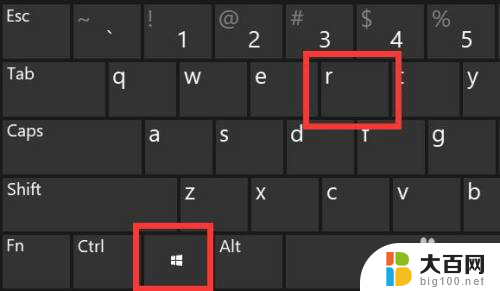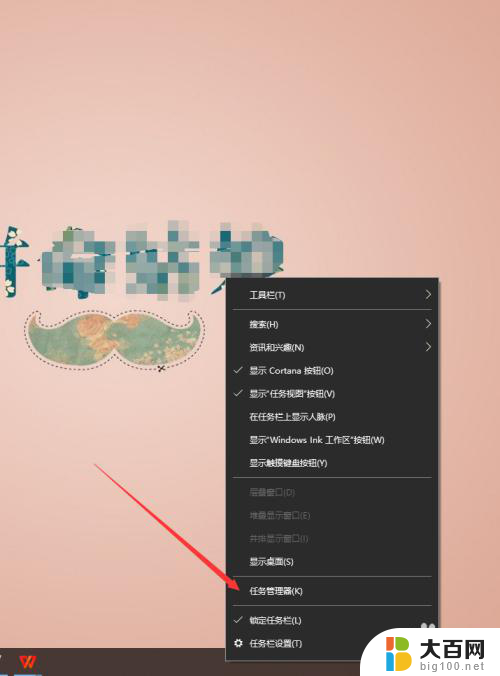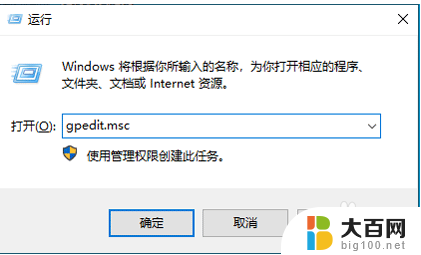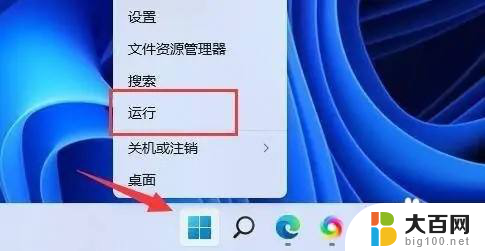win11使用管理员权限删除文件 win11电脑删除文件没有管理员权限怎么办
更新时间:2024-06-19 13:29:08作者:big100
Win11是微软最新推出的操作系统,它带来了许多令人兴奋的功能和改进,有时我们可能会遇到一个问题:当我们想要删除文件时,却发现自己没有管理员权限。这种情况下,我们应该怎么办呢?本文将介绍几种解决方法,帮助你解决在Win11电脑上没有管理员权限删除文件的困扰。无论是通过修改文件属性、使用命令提示符还是创建新的管理员账户,我们都将一一探讨,帮助你轻松应对这个问题。
方法如下:
1.首先我们右击需要管理员权限的文件夹,点击属性;
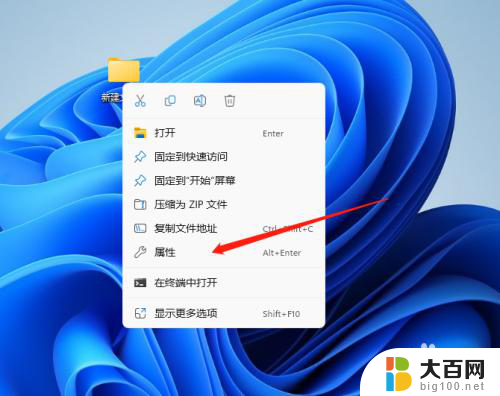
2.在属性页面先点击安全,然后在组或者用户名这里找到SYSTEM这个用户组。再点击编辑;
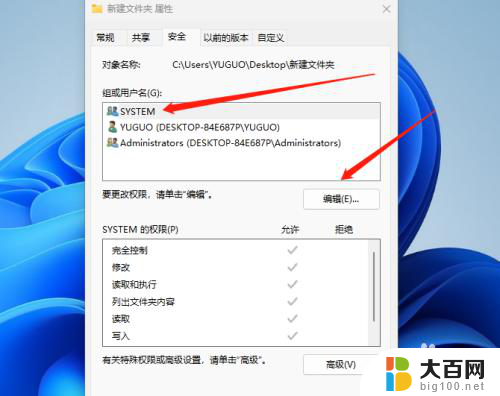
3.会弹出一个权限设置,我们一样选择SYSTEM这个用户组。点击添加;
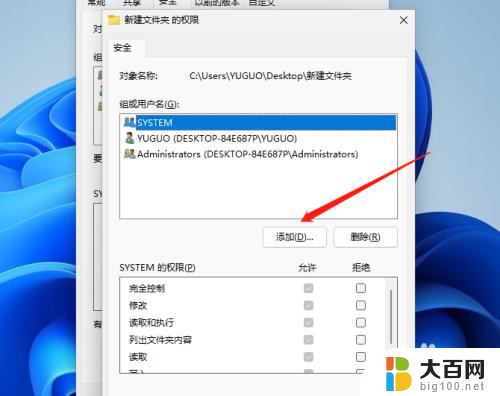
4.接下来在弹出的页面左下方我们点击高级;
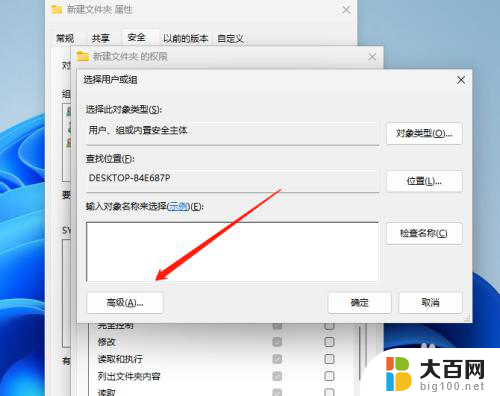
5.先在右上方点击立即查找,在下方找到administrator这个用户组点击添加
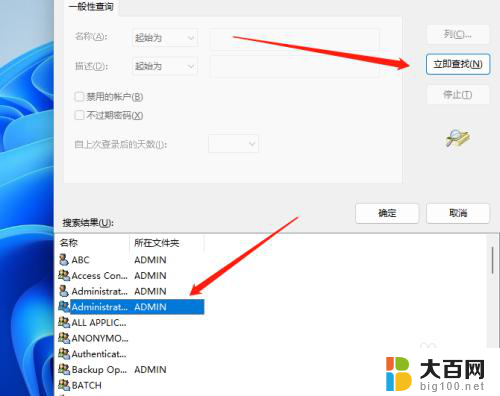
6.最后将所有权限都点击允许即可。
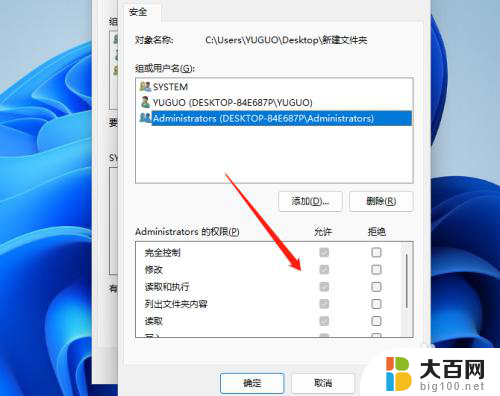
以上就是关于如何使用管理员权限删除文件的全部内容,如果您遇到相同情况,您可以按照上述方法来解决。